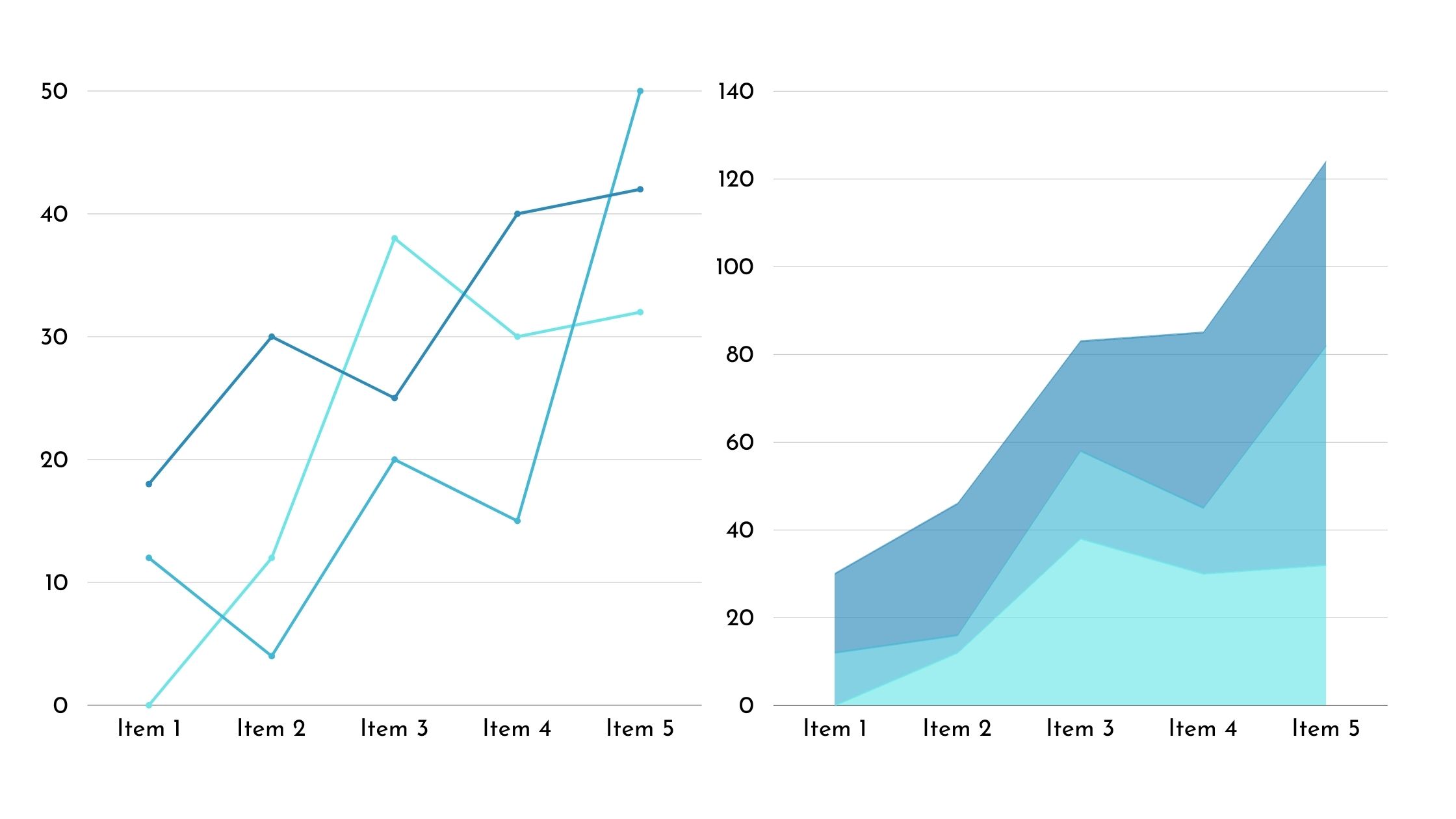图表在 Excel 是管理和分析数据的宝贵工具。您可以使用图表来清晰、深入地直观地表示数据,而不是筛选数字的行和列。
图表不仅仅是简单的 数据表示。它们使您能够发现模式、跟踪进度并突出显示在原始数据中可能难以看到的关系。它们可以通过提供一种简单的方式来理解信息,从而为您的数据分析和决策过程增加价值。
使用 Excel 中的图表,您可以将数据转换为有意义的视觉效果 讲一个故事 乍看上去。
Excel 中图表的 5 个重要用途
虽然 Excel 中的图表有多种用途,但以下是其中 5 个最重要的用途。
1. 数据比较
在 Excel 中比较数据时,使用图表直观地表示不同信息集之间的关系和差异非常重要。图表提供了一种快速、简单的方法来分析趋势、识别模式和进行比较。
通过使用图表,您可以轻松查看数据中的相关性、差异和异常值,而无需浏览数字的行和列。
使用图表,您可以选择不同的类型。例如 条形图、饼图、折线图和散点图,具体取决于数据的性质和要进行的具体比较。这种灵活性使您可以自定义视觉表现形式,以最适合您的需求并有效地传达您的信息。
此外,Excel 中的图表允许您动态地操作数据并与数据交互。您可以轻松更新图表以反映基础数据的变化。此外,您可以应用过滤器来关注特定子集并深入了解详细信息以进行更仔细的检查。
这提供了一种更具交互性和动态的方式来分析和理解您的数据。
2. 可视化趋势
可视化趋势是 Excel 中图表的另一个重要用途。为了有效地可视化 Excel 中的趋势,您可以使用不同类型的图表。条形图对于比较不同类别的数据很有用。饼图可以显示数据集中每个类别所占的比例。折线图非常适合显示随时间变化的趋势,使其成为可视化变化和模式的理想选择。散点图可以帮助您识别两个变量之间的关系,使您能够发现数据中的相关性或聚类。
3. 显示分布
Excel 提供了两种显示数据分布的有效方法:直方图和箱线图。
直方图非常适合显示特定范围内的数据频率,使您可以轻松识别大部分数据的分布情况。到 创建直方图,选择数据,转到插入选项卡,然后选择直方图。 Excel 将为您生成图表,您可以根据需要进一步自定义该图表。
另一方面,箱线图可用于基于最小值、第一四分位数、中位数、第三四分位数和最大值来可视化数据分布。这种类型的图表对于识别异常值和了解数据的分布特别有帮助。要创建箱线图,请选择数据,转到插入选项卡,然后选择箱线图。 Excel 将创建图表,您可以调整该图表以满足您的特定要求。
4. 突出关系
Excel 中的散点图和趋势线可用于可视化不同变量之间的关系。散点图通过在图表上绘制数据点来有效显示两组数据之间的关系。这使您可以轻松识别可能存在的任何相关性或模式。在散点图中添加趋势线可以帮助您查看变量之间关系的总体趋势或方向。当您想要确定变量之间是否存在线性、指数或其他类型的关系时,这特别有用。
Excel 使您可以灵活地自定义散点图和趋势线的外观。您可以选择不同的颜色、标记和线条样式,使图表具有视觉吸引力且易于理解。通过利用这些功能,您可以有效地突出显示和传达数据中变量之间的关系。这使您能够根据获得的见解做出明智的决策。
值得注意的是,散点图和趋势线是分析和解释数据的宝贵工具。它们提供变量之间关系的可视化表示,使您可以更好地理解潜在的模式和趋势。通过使用 Excel 的散点图和趋势线功能,您可以从数据中获得有价值的见解并做出更明智的决策。
5. 跟踪进度
当涉及到在 Excel 中跟踪进度时,使用图表可以是直观地显示随时间变化和发展的有用方法。通过使用图表,您可以轻松跟踪趋势、识别模式并根据您拥有的数据做出明智的决策。
以下是有关如何有效使用图表跟踪进度的一些提示:
- 选择正确的图表类型:选择最能代表您的数据的图表类型。例如,您可以使用折线图显示一段时间内的趋势,或使用条形图来比较不同类别的进度。
- 利用动态图表功能:Excel 提供动态图表功能,例如数据标签和趋势线,可以增强进度跟踪的可视化表示。